Cifrado de la comunicación de red
Para proteger la información comunicada, hay que cifrar la comunicación entre los ordenadores y el equipo externo.
Los datos enviados y recibidos en la máquina se pueden interceptar, abrir o alterar durante la transmisión. Por ejemplo, estos datos se pueden transmitir entre la máquina y dispositivos u ordenadores externos:
Documentos impresos en la empresa con el controlador de la impresora
Documentos escaneados y enviados por correo electrónico para su uso en una reunión
Nombre de usuario y contraseña de inicio de sesión
Consulte la siguiente tabla para conocer los métodos para cifrar datos.
Datos que cifrar | Método de cifrado | Proceso/referencia en la sección |
|---|---|---|
Web Image Monitor Impresión IPP Autenticación Windows Autenticación LDAP Transmisión de e-mail | SSL/TLS | Instale un certificado del dispositivo.
|
Datos de gestión de la máquina | SNMPv3 | Especifique una contraseña de cifrado.
|
Información de autenticación de trabajos de impresión | Clave de cifrado de controlador Autenticación IPP | Especificación de la clave de cifrado del driver Especifique la autenticación IPP.
|
Datos de autenticación de Kerberos | Varía en función del servidor KDC | Seleccione un método de cifrado.
|
Instalación de un certificado autofirmado/certificado emitido por una autoridad certificadora
Para cifrar la comunicación con la máquina, instale un certificado de dispositivo.
Puede usar dos tipos de certificados de dispositivo: un certificado autofirmado creado por la máquina y un certificado emitido por una autoridad certificadora. Si necesita algo más fiable, use un certificado emitido por una autoridad certificadora.
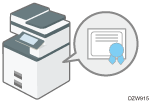
Instalación de un certificado autofirmado/un certificado emitido por una autoridad certificadora desde Web Image Monitor
![]() Inicie sesión en la máquina como administrador desde Web Image Monitor.
Inicie sesión en la máquina como administrador desde Web Image Monitor.
![]() Pulse [Configuración] en el menú [Gestión de dispositivos].
Pulse [Configuración] en el menú [Gestión de dispositivos].
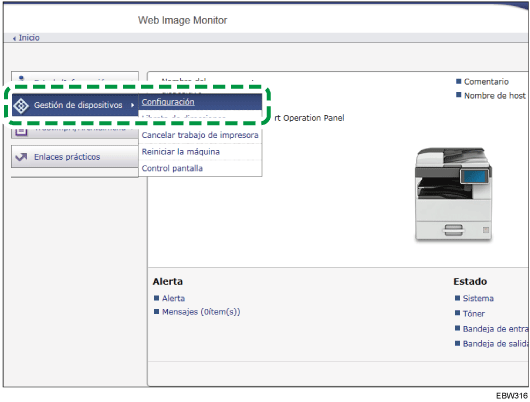
![]() Haga clic en [Device Certificate], en "Seguridad".
Haga clic en [Device Certificate], en "Seguridad".
![]() En la pantalla "Device Certificate", instale un certificado autofirmado o un certificado emitido por una autoridad certificadora siguiendo estas instrucciones:
En la pantalla "Device Certificate", instale un certificado autofirmado o un certificado emitido por una autoridad certificadora siguiendo estas instrucciones:
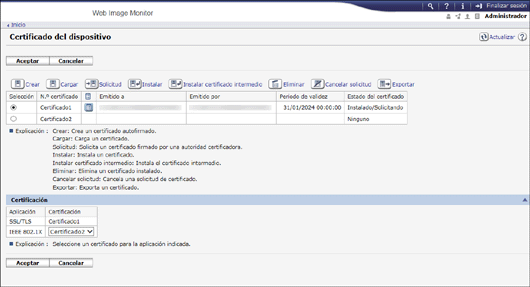
Para instalar un certificado autofirmado
Cree e instale un certificado autofirmado.
Seleccione el número en la lista para crear un certificado autofirmado.
Haga clic en [Create] para especificar los ajustes necesarios.
Nombre común: introduzca el nombre del certificado de dispositivo que quiera crear. Debe introducir un nombre.
Introduzca "Organización", "Unidad organizacional" y otros elementos que precise.
Haga clic en [Aceptar].
"Instalado" aparecerá en "Estado del certificado".
Para instalar un certificado emitido por una autoridad certificadora
Solicite un certificado de dispositivo a una autoridad certificadora e instálelo. Siga los mismos pasos para instalar un certificado intermedio.
Seleccione el número en la lista para crear un certificado de dispositivo.
Haga clic en [Solicitud] para especificar los ajustes necesarios.
Haga clic en [Aceptar].
"Solicitando" aparecerá en "Estado del certificado".
Solicitar certificado a la entidad emisora para el certificado del dispositivo.
No puede solicitar un certificado a una autoridad certificadora desde Web Image Monitor. El procedimiento de aplicación depende de la entidad emisora de certificados. Para obtener más información, póngase en contacto con dicha entidad.
En la aplicación, haga clic en el icono de detalles
 y use la información que aparece en "Certificate Details".
y use la información que aparece en "Certificate Details".Si solicita varios certificados simultáneamente, la entidad emisora podría no aparecer. Cuando instale un certificado, asegúrese de comprobar el destino del certificado y el procedimiento de instalación.
Cuando la autoridad certificadora haya emitido el certificado de dispositivo, seleccione el número del certificado emitido en la lista de la pantalla "Device Certificate" y haga clic en [Instalar].
Introduzca el contenido del certificado de dispositivo en los campos de entrada.
Para instalar el certificado intermedio al mismo tiempo, introduzca también el contenido del certificado intermedio.
Si una autoridad certificadora emite un certificado intermedio y no se instala, aparecerá un mensaje de alerta durante la comunicación red. Cuando una autoridad certificadora emite un certificado intermedio, instálelo.
Haga clic en [Aceptar].
"Instalado" aparecerá en "Estado del certificado".
![]() Una vez completada la instalación, seleccione el certificado para cada aplicación en "Certificación".
Una vez completada la instalación, seleccione el certificado para cada aplicación en "Certificación".
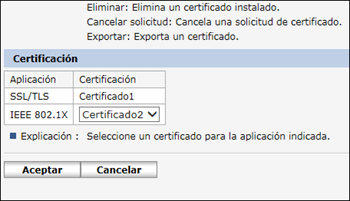
![]() Haga clic en [Aceptar].
Haga clic en [Aceptar].
![]() Una vez completada la configuración, haga clic en [OK] y cierre el explorador web.
Una vez completada la configuración, haga clic en [OK] y cierre el explorador web.
![]()
Para imprimir datos en la máquina con IPP-SSL, el usuario debe instalar un certificado en el ordenador. Seleccione "Trusted Root Certification Authorities" para la ubicación de almacenamiento del certificado al acceder a la máquina mediante IPP.
Para cambiar "Nombre común" del certificado de dispositivo al usar un puerto IPP estándar de Windows, elimine las impresoras configuradas anteriormente en el ordenador e instale el controlador de la impresora otra vez. De este modo, para cambiar la configuración de autenticación de usuario (nombre de usuario de inicio de sesión y contraseña), elimine las impresoras de PC configuradas anteriormente, cambie la configuración de autenticación de usuario e instale el controlador de la impresora otra vez.
Cifrado de una transmisión con SSL/TLS
SSL (Secure Sockets Layer)/TLS (Transport Layer Security) es un método para cifrar comunicaciones de red. SSL/TLS evita que los datos se intercepten, abran o alteren.
Flujo de las comunicaciones cifradas SSL/TLS
El ordenador del usuario solicita el certificado del dispositivo SSL/TLS y la clave pública al acceder a la máquina.
El certificado del dispositivo y la clave pública se envían desde la máquina al ordenador del usuario.
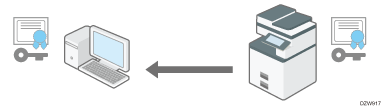
La clave compartida creada en el ordenador se cifra con la clave pública, se envía a la máquina y, después, se descifra con la clave privada de la máquina.
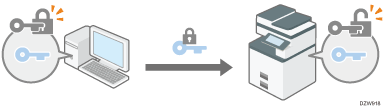
La clave compartida se utiliza para cifrar y descifrar datos, y conseguir así una transmisión segura.
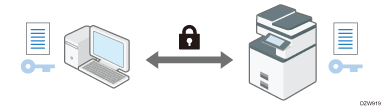
Para habilitar la comunicación cifrada, instale un certificado de dispositivo en la máquina con antelación.
Para cifrar la comunicación con SSL/TLS, habilite SSL/TLS de este modo:
Activación de SSL/TLS
![]() Inicie sesión en la máquina como administrador desde Web Image Monitor.
Inicie sesión en la máquina como administrador desde Web Image Monitor.
![]() Pulse [Configuración] en el menú [Gestión de dispositivos].
Pulse [Configuración] en el menú [Gestión de dispositivos].
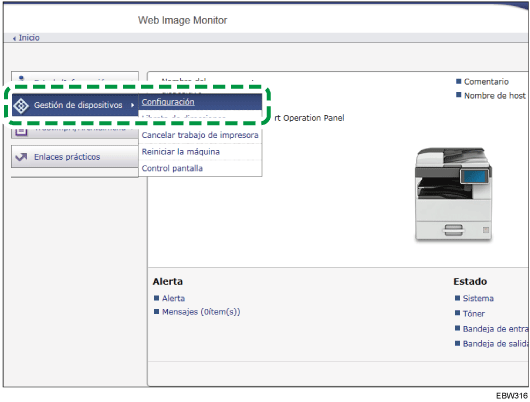
![]() Haga clic en [SSL/TLS], en "Seguridad".
Haga clic en [SSL/TLS], en "Seguridad".
![]() Seleccione el protocolo para habilitar la comunicación cifrada en "SSL/TLS" para especificar los detalles sobre el método de comunicación.
Seleccione el protocolo para habilitar la comunicación cifrada en "SSL/TLS" para especificar los detalles sobre el método de comunicación.
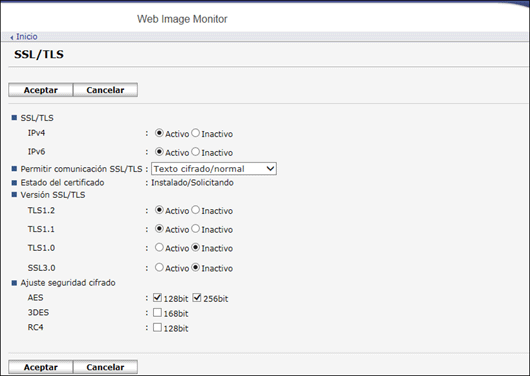
Permitir comunicación SSL/TLS: seleccione uno de estos modos de comunicación de cifrado:
Prior. texto cifrado: efectúa una comunicación cifrada cuando se ha creado un certificado de dispositivo. Si el cifrado no es posible, la máquina comunicará los datos en forma de texto común.
Texto cifrado/normal: efectúa una comunicación cifrada al conectarse a la máquina con una dirección "https" desde un navegador web. La comunicación se realiza en texto común cuando la conexión a la máquina se establece con una dirección "http".
Sólo texto cifrado: permite solo una comunicación cifrada. Si el cifrado no es posible, la máquina no se comunicará. Si el cifrado no es posible por algún motivo, la máquina no podrá comunicarse. Si este fuera el caso, seleccione [Ajustes del sistema]
 [Ajustes interfaz]
[Ajustes interfaz] [Red]
[Red] [Permitir comunicación SSL/TLS] en el panel de mandos, cambie el modo de comunicación a [Txt cifrado/sin cifrar] de forma temporal y, a continuación, compruebe los ajustes.
[Permitir comunicación SSL/TLS] en el panel de mandos, cambie el modo de comunicación a [Txt cifrado/sin cifrar] de forma temporal y, a continuación, compruebe los ajustes.
Versión SSL/TLS: especifique TLS1.2, TLS1.1, TLS1.0 y SSL3.0 para habilitarlo o deshabilitarlo. Debe habilitarse, al menos, uno de estos protocolos.
Ajuste seguridad cifrado: especifique el algoritmo que quiera aplicar a AES, 3DES y RC4. Debe seleccionar por lo menos una casilla.
Los tipos de comunicación y datos que se indican a continuación se encriptan siempre mediante SSL3.0: comunicación vía @Remote y registros transferidos a Remote Communication Gate S.
![]() Haga clic en [Aceptar].
Haga clic en [Aceptar].
![]() Una vez completada la configuración, haga clic en [OK] y cierre el explorador web.
Una vez completada la configuración, haga clic en [OK] y cierre el explorador web.
Para cifrar la comunicación con el servidor SMTP, use este procedimiento para cambiar "SSL" a [Activado].
Activación de SSL para conexiones SMTP
![]() Inicie sesión en la máquina como administrador desde el panel de mandos.
Inicie sesión en la máquina como administrador desde el panel de mandos.
![]() En la pantalla de inicio, pulse [Configuración].
En la pantalla de inicio, pulse [Configuración].
![]() Pulse [Características máquina] en la pantalla Ajustes.
Pulse [Características máquina] en la pantalla Ajustes.
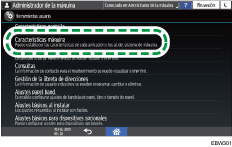
![]() Pulse [Ajustes del sistema]
Pulse [Ajustes del sistema] [Transferencia archivos]
[Transferencia archivos] [Servidor SMTP] para abrir la pantalla de configuración.
[Servidor SMTP] para abrir la pantalla de configuración.
![]() Pulse [
Pulse [ ] y después pulse [Activado] de "Utilice conexión segura (SSL)".
] y después pulse [Activado] de "Utilice conexión segura (SSL)".
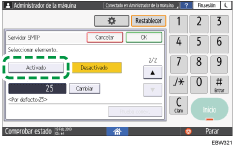
Tras completar la configuración, el número de puerto cambia a 465 (SMTP over SSL). Al usar SMTP over TLS (STARTTLS) para el cifrado, cambie el número de puerto a 587.
Al especificar el número de puerto a uno diferente a 465 y 587, la comunicación se cifra de acuerdo con el ajuste del servidor SMTP.
![]() Pulse [Aceptar].
Pulse [Aceptar].
![]() Una vez completada la configuración, pulse Inicio (
Una vez completada la configuración, pulse Inicio ( ).
).
![]()
Cuando se habilita SSL en el servidor SMTP, el fax por Internet siempre se envía a través del servidor SMTP.
Cifrado de los datos comunicados con un software de gestión de la máquina a través de SNMPv3
Al monitorizar dispositivos con Device Manager NX a través de una red, puede cifrar los datos transmitidos mediante el protocolo SNMPv3.
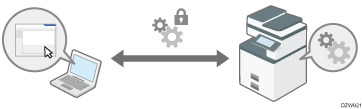
![]() Inicie sesión en la máquina como administrador desde el panel de mandos.
Inicie sesión en la máquina como administrador desde el panel de mandos.
![]() En la pantalla de inicio, pulse [Configuración].
En la pantalla de inicio, pulse [Configuración].
![]() Pulse [Características máquina] en la pantalla Ajustes.
Pulse [Características máquina] en la pantalla Ajustes.
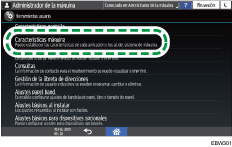
![]() Pulse [Ajustes del sistema]
Pulse [Ajustes del sistema] [Ajustes interfaz]
[Ajustes interfaz] [Red]
[Red] [Permitir comunicación SNMP V3] para abrir la pantalla de configuración.
[Permitir comunicación SNMP V3] para abrir la pantalla de configuración.
![]() Pulse [Sólo cifrado].
Pulse [Sólo cifrado].
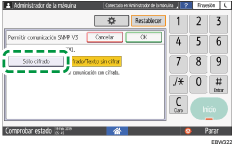
![]() Pulse [Aceptar].
Pulse [Aceptar].
![]() Una vez completada la configuración, pulse Inicio (
Una vez completada la configuración, pulse Inicio ( ).
).
![]()
Para cambiar los ajustes especificados en la máquina desde Device Manager NX, especifique una contraseña de cifrado para el administrador en [Programar/Cambiar administrador] y, a continuación, registre la contraseña de cifrado en la cuenta SNMP de Device Manager NX.
Cifrado de la contraseña de inicio de sesión de trabajos de impresión
Puede cifrar la contraseña de inicio de sesión para el controlador de la impresora y la contraseña de la impresión IPP para aumentar la seguridad frente al descifrado de contraseñas.
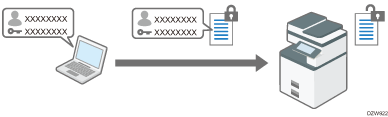
Para imprimir desde una LAN dentro de la oficina, especifique la clave de cifrado del controlador.
Para efectuar una impresión IPP desde una red externa, cifre la contraseña de impresión IPP.
Especificación de una clave de cifrado de controlador para cifrar contraseñas
Especifique la clave de cifrado del controlador especificada en la máquina en el controlador de la impresora para cifrar y descifrar contraseñas.
![]() Inicie sesión en la máquina como administrador desde el panel de mandos.
Inicie sesión en la máquina como administrador desde el panel de mandos.
![]() En la pantalla de inicio, pulse [Configuración].
En la pantalla de inicio, pulse [Configuración].
![]() Pulse [Características máquina] en la pantalla Ajustes.
Pulse [Características máquina] en la pantalla Ajustes.
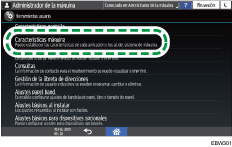
![]() Pulse [Ajustes del sistema]
Pulse [Ajustes del sistema] [Herramientas administrador]
[Herramientas administrador] [Seguridad ampliada]
[Seguridad ampliada] [Clave de cifrado de driver] para abrir la pantalla de configuración.
[Clave de cifrado de driver] para abrir la pantalla de configuración.
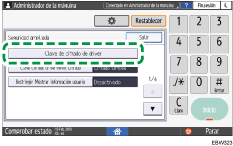
![]() Introduzca una cadena de caracteres que quiera usar como clave de cifrado del controlador y pulse [OK].
Introduzca una cadena de caracteres que quiera usar como clave de cifrado del controlador y pulse [OK].
![]() Una vez completada la configuración, pulse Inicio (
Una vez completada la configuración, pulse Inicio ( ).
).
![]() El administrador deberá proporcionar a los usuarios la clave de cifrado del driver especificada en la máquina, de manera que puedan registrarla en sus ordenadores.
El administrador deberá proporcionar a los usuarios la clave de cifrado del driver especificada en la máquina, de manera que puedan registrarla en sus ordenadores.
Asegúrese de introducir la misma clave de cifrado del controlador que está especificada en la máquina.
Al usar un controlador de impresora PLC 6, puede introducir la clave de cifrado del controlador en [Printer Properties]
 la pestaña [Opciones avanzadas].
la pestaña [Opciones avanzadas].
Cifrado de la contraseña para la impresión IPP
Para imprimir con el protocolo IPP, especifique el método de autenticación [DIGEST] para cifrar la contraseña de autenticación IPP. Registre el nombre de usuario y la contraseña para la autenticación IPP en un lugar diferente a la información de usuario de la libreta de direcciones.
![]() Inicie sesión en la máquina como administrador desde Web Image Monitor.
Inicie sesión en la máquina como administrador desde Web Image Monitor.
![]() Pulse [Configuración] en el menú [Gestión de dispositivos].
Pulse [Configuración] en el menú [Gestión de dispositivos].
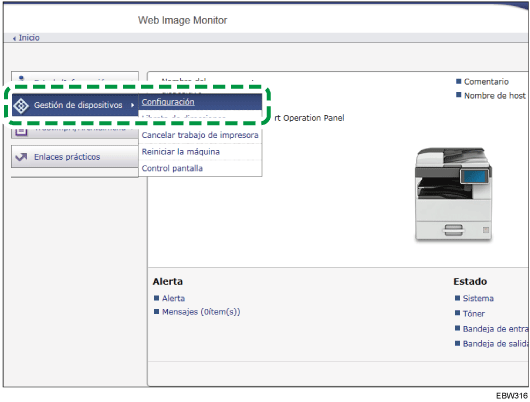
![]() Haga clic en [Autenticación IPP], en la categoría "Seguridad".
Haga clic en [Autenticación IPP], en la categoría "Seguridad".
![]() Seleccione "DIGEST" en "Autenticación".
Seleccione "DIGEST" en "Autenticación".
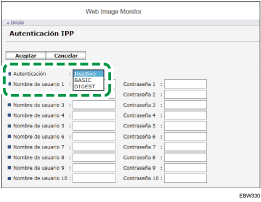
![]() Introduzca Nombre de usuario y Contraseña.
Introduzca Nombre de usuario y Contraseña.
![]() Haga clic en [Aceptar].
Haga clic en [Aceptar].
![]() Una vez completada la configuración, cierre el explorador web.
Una vez completada la configuración, cierre el explorador web.
Cifrado de la comunicación entre KDC y la máquina
Puede cifrar la comunicación entre la máquina y el servidor Key Distribution Center (KDC) al usar la autenticación de Kerberos con la autenticación de Windows o LDAP para proteger la comunicación.
El algoritmo de cifrado compatible varía, según el tipo de servidor KDC.
![]() Inicie sesión en la máquina como administrador desde Web Image Monitor.
Inicie sesión en la máquina como administrador desde Web Image Monitor.
![]() Pulse [Configuración] en el menú [Gestión de dispositivos].
Pulse [Configuración] en el menú [Gestión de dispositivos].
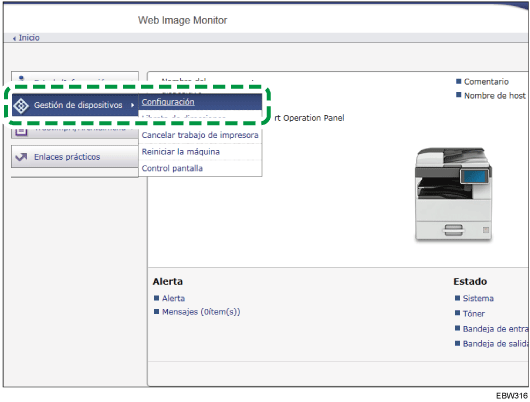
![]() Haga clic en [Autenticación Kerberos], en la categoría "Device Settings".
Haga clic en [Autenticación Kerberos], en la categoría "Device Settings".
![]() Seleccione el algoritmo de cifrado que quiera habilitar.
Seleccione el algoritmo de cifrado que quiera habilitar.
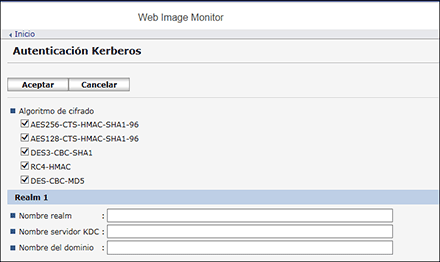
Solo Heimdal es compatible con DES3-CBC-SHA1.
Para usar DES-CBC-MD5 en Windows Server 2008 R2 o en una versión posterior, habilítelo en los ajustes del sistema operativo.
![]() Haga clic en [OK] y cierre el explorador web.
Haga clic en [OK] y cierre el explorador web.
